컴퓨터 바탕화면 메모 프로그램 중 모바일과 연동되는 에스메모(Smemo) 프로그램을 알고 계신가요? 무료 프로그램으로 간단하게 다운로드 및 설치로 PC에서 메모 및 일정관리를 손쉽게 할 수 있습니다. 물론 모바일 연동을 통해서 모바일에서도 확인이 가능한 파워풀한 프로그램입니다. 이번 포스팅에서 에스메모(Smemo) 프로그램의 다운로드와 설치, 주요 기능, 단축키 마지막으로 모바일 연동법까지 자세하게 알려드리겠습니다.

에스메모 다운로드 및 설치
1. 에스메스는 국내 유일의 PC와 모바일이 동기화 되는 클라우드 메모장으로 먼저 에스메모 프로그램(링크)을 다운로드합니다. 또는 아래 프로그램을 다운로드합니다.
에스메모(Smemo) v5.6.9 정보
라이선스 : 프리웨어(Freeware)
운영체제 : 윈도우즈
개발사 : 에스엠와이소프트
설치파일 : SMemoSetup569.exe
용량 : 5.96MB
크롬/웨일/엣지 브라우저 사용을 권장합니다. 보안테스트를 통과한 안전한 링크(URL)입니다. 여러분들이 사용 중인 네트워크 환경에 따라 다운로드 속도차가 발생합니다.
2. 프로그램을 실행하면 아래 창이 뜨고 설치하기를 클릭하면 자동으로 설치가 완료됩니다.
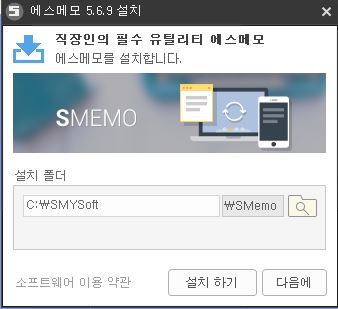
에스메모 주요 기능
메모관리 : 중요 메모, 색상, 폴더별로 손쉽게 정리하고 한 눈에 확인이 가능합니다.
스케줄 관리 : 하루 일정을 보여주는 스케쥴 윈도우와 캘린더를 사용하여 효율적인 일정 관리가 가능합니다.
화면캡처 : 윈도우 화면을 손쉽게 캡처하여 메모 및 이미지로 저장할 수 있습니다.
다양한 위젯 : 시계, 날씨, 캘린더 등 다양한 위젯을 편리하게 사용할 수 있습니다.
백업과 복원 : 메모 작성 시 자동으로 백업되어 자료를 안전하게 보호할 수 있으며, 복원도 매우 쉽습니다.
편의 기능 : 시스템 예약 종료, 색상 추출 등 다양한 기능이 존재합니다.
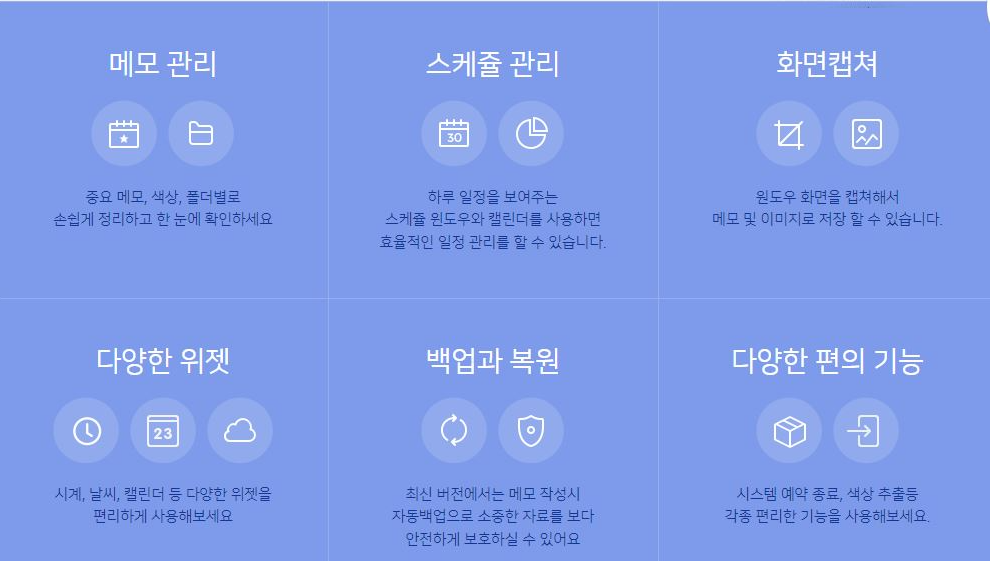
에스메모 단축키
1. 환경 설정 단축키 : Ctrl+Alt+F9
2. 모든 위젯 보기 : Ctrl+Alt+Home
3. 최근 메모 보기 : Ctrl+Alt+O
4. 일정 관리 단축기 : Ctrl+Alt+F11
5. 클립보드 캡처 메모 : Ctrl+Alt+V
6. 모든 위젯 숨기기 : Ctrl+Alt+End
7. 메모 검색 : Ctrl+Alt+F
8. 바탕화면 보기 : Ctrl+Alt+D
9. 비밀번호 관리 : Ctrl+Alt+L
10. 프로그램 종료 : Ctrl+Alt+Q
11. 화면캡처 : Ctrl+Alt+P
12. 화면캡처취소: Esc
에스메모 백업 및 복구
에스메모 백업하기
1. 컴퓨터 오른쪽 하단에 날짜 있는 트레이 아이콘에 ︽표시(숨겨진 아이콘 표시)에 왼쪽마우스를 클릭하세요.
2. 노란 smemo 네모 모양에 마우스를 가져다 댄 후 오른쪽 마우스를 클릭하세요.
3. 회색 매뉴얼 박스에 "백업" 메뉴에 왼쪽 마우스 클릭하세요.
4. 체크박스에 V자 체크된 "설치 프로그램도 함께 만들기"에 V자 체크하세요.
5. 체크된 상태 그대로 "백업하기" 버튼을 누르고 백업하시면 됩니다.
만약 오류 발생 시 "설치 프로그램도 함께 만들기" 체크박스에 V자 체크를 없애고, 백업하기 버튼을 눌러서 백업을 한 번 더 하시면 더 확실한 백업이 됩니다.

에스메모 복구하기
1. 컴퓨터 오른쪽 하단에 날짜 있는 트레이 아이콘에 ︽표시(숨겨진 아이콘 표시)에 왼쪽마우스를 클릭하세요.
2. 노란 smemo 네모 모양에 마우스를 가져다 댄 후 오른쪽 마우스를 클릭하세요.
3. 회색 매뉴얼 박스에 "복원" 메뉴에 마우스 커서를 가져가세요.
4. "메모 복원"을 클릭하세요.
5. 복구할 메모를 선택하세요.
6. 복원을 클릭하면 복구를 선택한 메모가 복구됩니다.
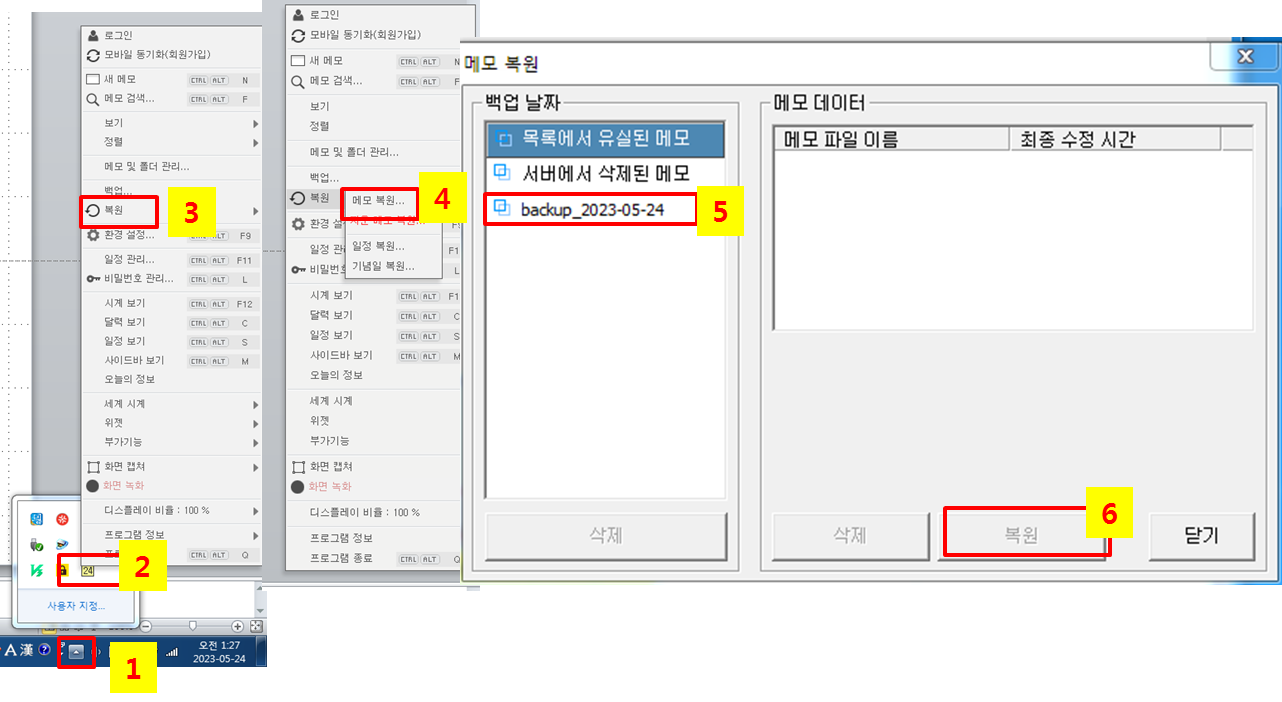
에스메모 매뉴얼
인덱스 탭
1.. 동기화 아이콘 클릭 시 PC와 모바일의 동기화 진행됩니다.
2. 로그인 영역 클릭 시 계정 설정을 확인할 수 있습니다.
3. 일정박스에서 일정을 확인하려면 날짜를 클릭하고 날짜를 더블클릭하면 일정을 작성할 수 있습니다.
4. 메모박스에서는 메모를 미리 볼 수 있으며 +버튼 클릭 시 새메모를 작성할 수 있습니다.
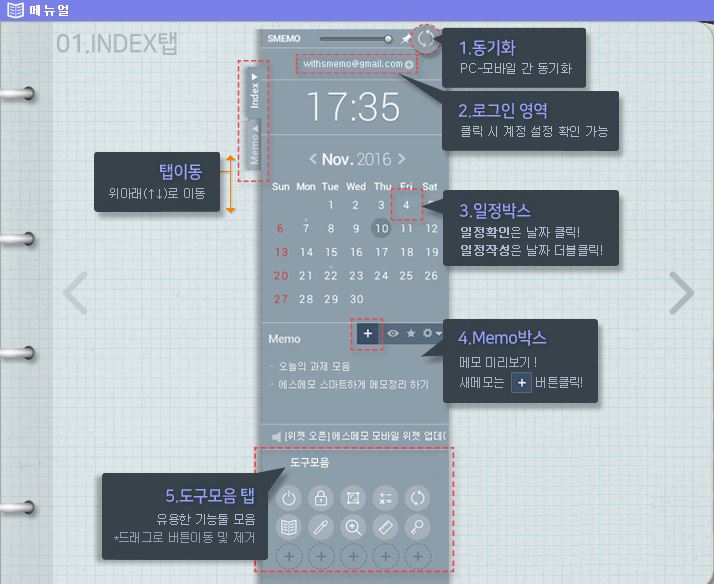
2. 메모탭
1. + 버튼 클릭시 메모창이 뜨며 신규로 메모를 작성할 수 있습니다.
2. 메모보기 설정에서 원하는 메모로 정렬할 수 있습니다.
3. 폴더 정리가 가능하여 폴더별 관리 및 미리 보기가 가능합니다.
4. 드래그로 손쉽게 메모를 이동시킬 수 있습니다.
5. 숨김 기능에서는 메모 접기, 메모 바탕화면에서 보지 않기, 메모 잠시 숨기기, 다른 위젯 숨기기 기능이 있습니다.
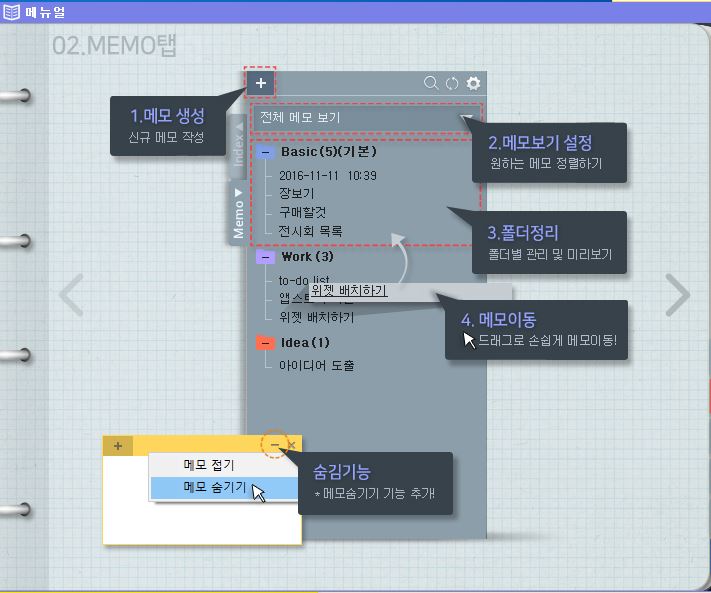
스킨탭
1. 에스메모 우측 상단 톱니모양 아이콘 클릭을 통하여 원하는 스킨으로 변경 가능합니다.

4. 백업 및 복원 탭
1. 컴퓨터 포맷 전에 백업 실행파일 생성을 통하여 수동으로 메모를 백업할 수 있습니다.
2. 잘못 삭제한 메모와 일정도 복원이 가능합니다.

5. 모바일 APP
1. PC와 모바일이 동기화되어 모바일에서도 PC에서 작성한 메모를 수정하고 확인할 수 있습니다.
2. 타인에게 보이고 싶지 않은 메모는 암호로 잠글 수 있습니다.
3. 바탕화면의 위젯을 통해 바로 메모를 작성하고 확인 가능합니다.
4. 알림이 필요한 메모는 시간을 설정할 수 있습니다.

에스메스 모바일 APP은 아래링크에서 다운로드하세요.
 |
 |
대표적인 컴퓨터 바탕화면 메모장인 메모잇에 대한 내용 및 다운로드는 아래링크에서 확인 가능합니다.
컴퓨터 바탕화면 메모장 메모잇 다운로드, 설치 및 단축키
컴퓨터 바탕화면 메모 프로그램으로 가장 간편하게 사용하는 메모잇의 최신 버전이 23년 5월 2일에 출시되었습니다. 여전히 무료로 다운로드 할 수 있습니다. 바탕화면 메모장, 포스트잇, 달력,
sb.mijivc.com
'IT' 카테고리의 다른 글
| 곰오디오 다운로드 및 설치 시 동의하지 말아야 할 것 2가지 (0) | 2023.05.26 |
|---|---|
| 곰플레이어 다운로드 및 설치 시 함정 주의 (0) | 2023.05.25 |
| 컴퓨터 바탕화면 메모장 메모잇 다운로드, 설치 및 단축키 (0) | 2023.05.23 |
| 삼성 프린터 드라이버 다운로드와 설치하는 방법 (0) | 2023.05.22 |
| HP 프린터 드라이버 다운로드 설치 방법 및 모델명 찾기 (0) | 2023.05.18 |






댓글